Aufruf der Maske:
Stammdaten - Unternehmen - Unternehmen
Kurzbeschreibung:
Hinterlegen Sie hier ihre unternehmensspezifischen Daten.
Vorgehensweise/Ablauf:
Hinweise zur Menübedienung bzw. zu den Funktionstasten lesen Sie bitte unter diesen Online-Themen nach.
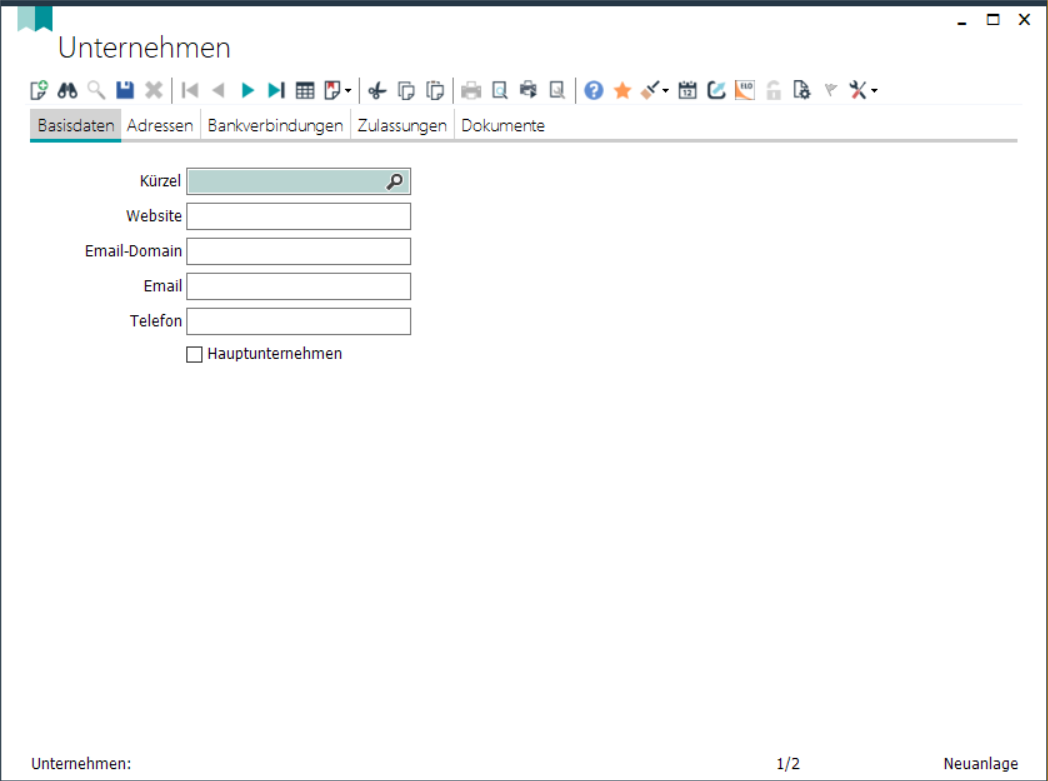
Reiter "Basisdaten":
Vergeben Sie ein Kürzel pro Unternehmen und hinterlegen Sie die Website-Adresse und die Email-Domain.
Über die Checkbox "Hauptunternehmen" wird eine ihrer Firmen als Hauptunternehmen gekennzeichnet.
Reiter "Adressen":
Hier geben Sie die Adressdaten des Unternehmens ein.
Geben Sie pro Adresse an, ob es sich um
- eine Standardadresse,
- die Rechnungsadresse,
- die Standard-Rechnungsadresse,
- eine Lieferadresse,
- die Standard-Lieferadresse oder
- die Standard-Exportadresse handelt.
Checkbox "Zollnummer vorhanden": setzen Sie hier das Häkchen, wenn eine Zollnummer für diese Adresse existiert und hinterlegen Sie die ZollTIN-Nr. im entsprechenden Feld.
Es wurden im Kundenstamm und in der Maske für Unternehmen jeweils auf dem Reiter Adressen Textfelder für die GLN-Nummer eingebaut.
Die Global Location Number (GLN) ist jene Nummer aus dem GS1 System (vormals EAN System), die die eindeutige und überschneidungsfreie Identifikation jeglicher Art von Lokation ermöglicht.
Reiter "Bankverbindungen":
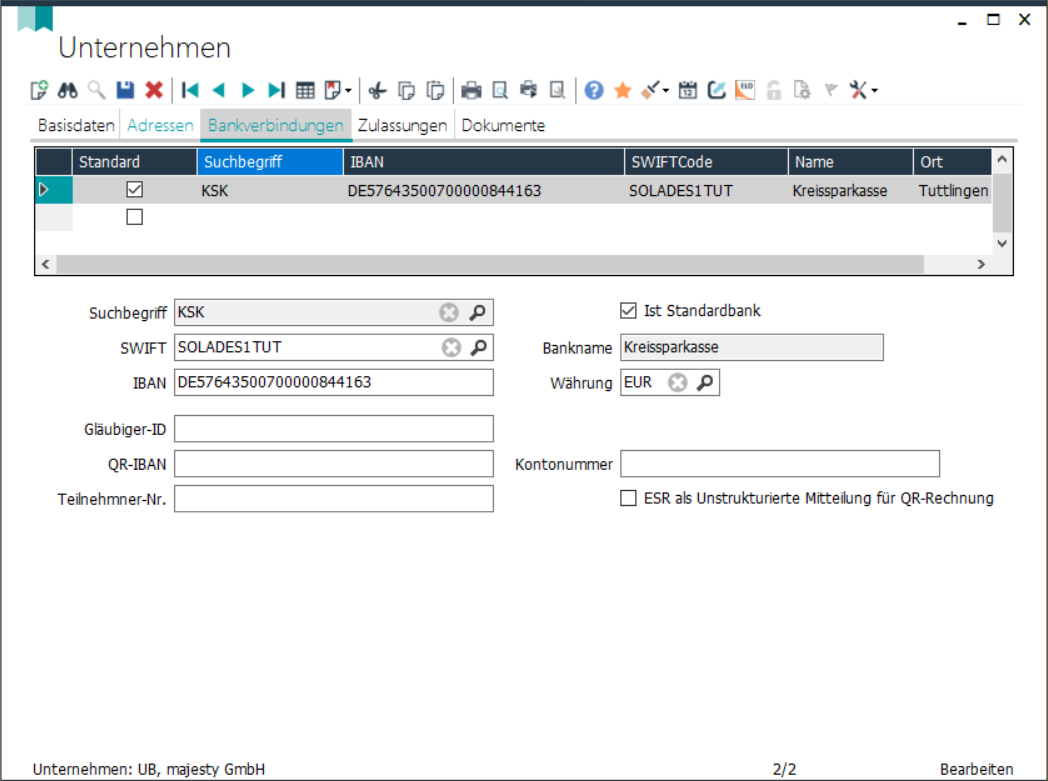
Geben Sie die Bankverbindungen an mit IBAN- und BIC/SWIFT-Nr. Eine Bankverbindung sollten Sie über die Checkbox "Ist Standardbank" als solche festlegen.
In Unternehmensbankverbindungen kann die GläubigerID und in Kundenbankverbindungen die Mandatsreferenz gepflegt werden. Bei erlaubtem Bankeinzug werden die Daten des Einzugs auf der Rechnung ausgewiesen
In den Unternehmen-Bankverbindungen kann eine Währung des Kontos angegeben werden.
Das Buchen von Zahlungseingängen kann damit auch auf Fremdwährungs-Konten durchgeführt werden.
Auf Fremdwährungs-Konten können nur Rechnungen mit dieser Fremdwährung verbucht werden.
Auf Hauswährungs-Konten können weiterhin ALLE Rechnungen verbucht werden, auch solche mit Fremdwährung.
In den Fibu-Buchungen können die Soll- und Haben-Werte der Fremdwährung mit angezeigt werden.
Bei Rechnungen in Fremdwährung kann der Saldo der Rechnung ebenfalls in Fremdwährung mit angezeigt werden.
Im Kundenkonto/Bereich Kontenblatt können ebenfalls die Beträge in Fremdwährung angezeigt werden.
Wenn der Kunde Buchungen zu Rechnungen, Gutschriften und Vorauszahlungen ausschließlich in EINER Währung hat (Hauswährung oder eine Fremdwährung), kann im Kontenblatt über eine Auswahlbox ausgewählt werden, ob die Summen in Hauswährung oder in Fremdwährung angezeigt werden sollen. Die Einstellung dieser Auswahlbox wird über den Parameter "Finanzbuchhaltung->Kundenkonto->Währung für Summen-Beträge" vorbelegt.
Checkbox "ESR als unstrukturierte Mitteilung für QR-Rechnung": Geben Sie die QR-IBAN an, ihre Kontonummer und ihre Teilnehmer-Nr. und über die Checkbox wird die ESR-Nummer für die QR-Rechnung ermittelt und kann als QR-Code ausgedruckt werden.
Reiter "Zulassungen":
Hier können mit Angabe des Landes die Zulassungs-Nr. des Unternehmens gespeichert werden.
Reiter „Dokumente“:
Ordnen Sie Dateien/Bilder hier zu. Diese können per Drag&Drop einfach eingefügt werden oder über rechte Maustaste und Hinzufügen.
Die einzelnen Datensätze werden hier mit <F2> oder über das Diskettensymbol in der Symbolleiste gespeichert.
Druckmöglichkeiten:
Über <Strg+D> oder das Druckersymbol in der Menüleiste kann eine Liste der bereits angelegten Datensätze ausgedruckt werden.
Besonderheiten:
Bei Änderungen an Adressen innerhalb der Kunden-/Lieferanten-/Unternehmen-Adresse wird ein Eintrag ins Änderungslogbuch geschrieben. Dieser wird im Änderungslogbuch mit angezeigt.
Links:
09/2021